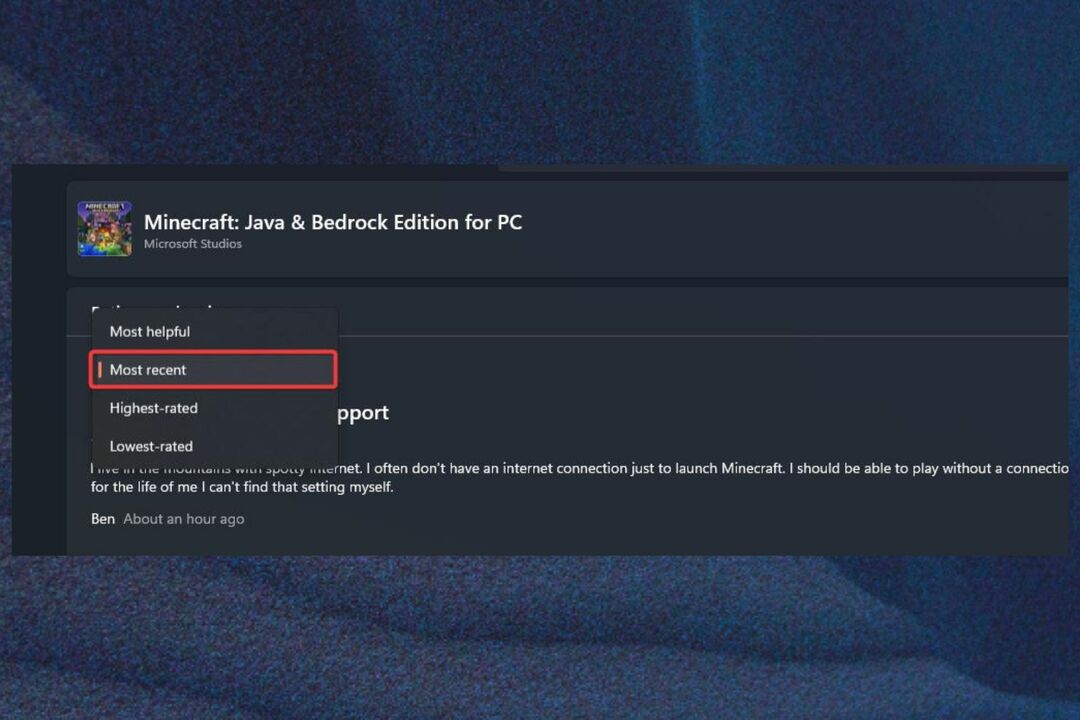- จำเป็นต้องย้ายบัญชี Mojang ของคุณไปยังบัญชี Microsoft เพื่อเล่น Minecraft Java Edition
- พร้อมท์ให้ย้ายบัญชี Mojang ของคุณไปยัง Microsoft จะปรากฏบนหน้าโปรไฟล์ของผู้ใช้
- เราได้ระบุขั้นตอนที่จะช่วยคุณเชื่อมต่อบัญชี Mojang ของคุณกับบัญชี Microsoft ที่มีอยู่แล้วและใหม่

Xติดตั้งโดยคลิกดาวน์โหลดไฟล์
ซอฟต์แวร์นี้จะซ่อมแซมข้อผิดพลาดทั่วไปของคอมพิวเตอร์ ปกป้องคุณจากการสูญหายของไฟล์ มัลแวร์ ความล้มเหลวของฮาร์ดแวร์ และปรับแต่งพีซีของคุณเพื่อประสิทธิภาพสูงสุด แก้ไขปัญหาพีซีและลบไวรัสทันทีใน 3 ขั้นตอนง่ายๆ:
- ดาวน์โหลด Restoro PC Repair Tool ที่มาพร้อมกับสิทธิบัตรเทคโนโลยี (มีสิทธิบัตร ที่นี่).
- คลิก เริ่มสแกน เพื่อค้นหาปัญหาของ Windows ที่อาจทำให้เกิดปัญหากับพีซี
- คลิก ซ่อมทั้งหมด เพื่อแก้ไขปัญหาที่ส่งผลต่อความปลอดภัยและประสิทธิภาพของคอมพิวเตอร์ของคุณ
- Restoro ถูกดาวน์โหลดโดย 0 ผู้อ่านในเดือนนี้
Minecraft เป็นหนึ่งในเกมที่เล่นมากที่สุดในโลก มันเป็นเกมแซนด์บ็อกซ์ 3 มิติที่พัฒนาโดย Mojang Studios ซึ่งผู้เล่นดำดิ่งสู่โลกที่เปิดกว้าง
ผู้เล่นโต้ตอบกับสภาพแวดล้อม 3 มิติ สร้างอะไรก็ได้โดยใช้บล็อก ต่อสู้กับกลุ่มคนเพื่อปกป้องอาคารของพวกเขา และสำรวจสภาพแวดล้อม Minecraft ที่เปลี่ยนแปลงตลอดเวลาเมื่อมีการอัปเดตใหม่เข้ามา
คุณสามารถทำให้ความฝันของคุณเป็นจริงเสมือนจริง และทำงานในโหมดสร้างสรรค์เพื่อสร้างอะไรก็ได้ ผู้เล่นสามารถรวบรวมวัสดุก่อสร้างจากสิ่งรอบตัว สร้างเครื่องมือ และอื่นๆ อีกมากมาย
อย่างไรก็ตาม เมื่อเร็วๆ นี้ ใน โพสต์บล็อกอย่างเป็นทางการMinecraft ได้โทรหาผู้เล่นรุ่น Java ทั้งหมดเพื่อย้ายจากบัญชี Mojang ไปยังบัญชี Microsoft
นอกจากนี้ บล็อกโพสต์ยังระบุด้วยว่าระยะเวลาการย้ายบัญชีโดยสมัครใจจะสิ้นสุดในวันที่ 10 มีนาคม 2022 หลังจากนั้น ผู้เล่นจะไม่สามารถเล่น Minecraft ได้ เว้นแต่จะสร้างบัญชี Microsoft
ผู้พัฒนา Minecraft ตัดสินใจเชื่อมต่อผู้เล่นทั้งหมดจาก Mojang กับ Microsoft. โดยไม่รู้ตัว บัญชีในเดือนตุลาคม 2020.
หลังจากให้เวลาหนึ่งปี ในที่สุดบริษัทก็ผลักดันให้ผู้เล่นเชื่อมต่อบัญชี Mojang กับบัญชี Microsoft
แม้ว่ามันอาจจะเป็นกระบวนการที่ง่ายสำหรับบางคน แต่ก็มีหลายอย่าง ผู้เล่นมายคราฟ ที่ต้องการทราบขั้นตอนในการเชื่อมต่อบัญชี Mojang กับบัญชี Microsoft
สำหรับพวกเขา เราได้สร้างคู่มือนี้ แสดงรายการขั้นตอนทั้งหมดที่คุณต้องปฏิบัติตามเพื่อเชื่อมต่อบัญชี Mojang กับ Microsoft อย่างราบรื่น ให้เราตรวจสอบออก
เหตุใดจึงจำเป็นต้องเชื่อมต่อบัญชี Mojang กับ Microsoft
ปัจจุบันมี Minecraft อยู่สองเวอร์ชัน อันแรกคือ Minecraft Java Edition และอีกอันคือ Bedrock Edition ซึ่งเป็นเกมเวอร์ชั่นหลายแพลตฟอร์ม
Minecraft Java Edition เปิดตัวในปี 2009 ในขณะที่รุ่น Bedrock เปิดตัวในปี 2016 คุณสามารถเล่น Minecraft Bedrock edition บนคอนโซลและสมาร์ทโฟนได้

โดยเฉพาะอย่างยิ่ง รุ่น Minecraft Bedrock ทำงานบนบัญชี Microsoft ในขณะที่รุ่น Java ทำงานบนบัญชี Mojang และเพื่อปรับปรุงบัญชีจาก Mojang ไปยัง Microsoft Minecraft จึงตัดสินใจย้ายข้อมูล
เคล็ดลับจากผู้เชี่ยวชาญ: ปัญหาพีซีบางอย่างแก้ไขได้ยาก โดยเฉพาะอย่างยิ่งเมื่อพูดถึงที่เก็บที่เสียหายหรือไฟล์ Windows ที่หายไป หากคุณกำลังมีปัญหาในการแก้ไขข้อผิดพลาด ระบบของคุณอาจเสียหายบางส่วน เราแนะนำให้ติดตั้ง Restoro ซึ่งเป็นเครื่องมือที่จะสแกนเครื่องของคุณและระบุว่ามีข้อผิดพลาดอะไร
คลิกที่นี่ เพื่อดาวน์โหลดและเริ่มการซ่อมแซม
คุณอาจสงสัยว่าเหตุใดจึงต้องเชื่อมโยงบัญชี Mojang กับบัญชี Microsoft ต่อไปนี้คือประเด็นสำคัญบางประการที่ทำให้การโยกย้ายนี้มีความสำคัญเล็กน้อย:
- บัญชี Microsoft ให้ การรับรองความถูกต้องด้วยสองปัจจัยหรือ2FA คุณลักษณะด้านความปลอดภัยในขณะที่บัญชี Mojang ไม่มีให้บริการ มันทำให้ยากสำหรับบางคนที่จะเข้าถึงบัญชีของคุณโดยไม่ได้รับอนุญาตจากคุณ
- แม้ว่าตอนนี้มีเพียง Minecraft และ Minecraft Dungeons เท่านั้นที่เชื่อมต่อกับบัญชีเดียวกัน การเชื่อมต่อเกม Minecraft PC อื่น ๆ จะช่วยให้คุณเชื่อมต่อกับบัญชีเดียวได้ในอนาคต
- ข้อเสนอบัญชี Microsoft ที่ได้รับการปรับปรุง การควบคุมโดยผู้ปกครอง. ผู้ปกครองสามารถดูแลบุตรหลานของตนให้ปลอดภัยในขณะที่ปล่อยให้พวกเขาเล่นเกมออนไลน์
- คุณสามารถบล็อกการแชทหรือคำเชิญที่ไม่ต้องการได้โดยใช้บัญชี Microsoft บัญชี Mojang ไม่ได้นำเสนอคุณสมบัติดังกล่าว
ข้างต้นคือเหตุผลด้านความปลอดภัยที่สำคัญบางประการที่คุณควรเชื่อมต่อบัญชี Mojang ของคุณกับ Microsoft จริงๆ แล้ว ไม่มีทางเลือกสำหรับคุณ หากคุณต้องการเล่น Minecraft Java edition ต่อ
ให้เรามาดูขั้นตอนที่คุณต้องปฏิบัติตามเพื่อเชื่อมต่อบัญชี Mojang กับบัญชี Microsoft ของคุณ
ฉันจะเชื่อมต่อบัญชี Mojang กับบัญชี Microsoft ได้อย่างไร
1. เชื่อมต่อกับบัญชี Microsoft ใหม่
- ใช้ของคุณ ข้อมูลบัญชี Mojang เพื่อเข้าสู่ระบบ minecraft.net.

- คุณต้องป้อนรหัสยืนยันที่ส่งไปยังรหัสอีเมลที่ลงทะเบียนกับ Mojang เพื่อยืนยันบัญชีของคุณ คลิกที่ รับรหัส ปุ่มเพื่อรับมัน

-
ใส่รหัส คุณได้รับใน ID อีเมลของคุณในกล่องที่เหมาะสมและคลิก ส่งและเริ่มการย้ายข้อมูล.

- ตอนนี้คุณจะถูกขอให้สร้าง บัญชี Microsoft ใหม่. สร้างบัญชีใหม่ แต่ต้องมั่นใจ ห้ามใช้อีเมลที่ทำงานหรือโรงเรียน.

- ต่อไปคุณจะถูกขอให้ ยืนยันประเทศและวันเดือนปีเกิดของคุณ. มันจะได้รับการกรอกล่วงหน้าจากบัญชี Mojang ก่อนหน้าของคุณ

- สร้าง .ของคุณ โปรไฟล์ Xbox และ Gamertag.

- ในหน้าจอสุดท้าย ให้คลิก ย้ายที่สมบูรณ์.

เมื่อคุณกดปุ่มกลับไปที่โปรไฟล์ คุณก็พร้อมแล้ว และบัญชี Mojang ของคุณได้ย้ายไปยังบัญชี Microsoft ใหม่เรียบร้อยแล้ว
ครั้งต่อไปที่คุณรีสตาร์ทตัวเรียกใช้งาน คุณอาจถูกนำไปที่หน้าเข้าสู่ระบบ Mojang หลังจากการโยกย้าย มันอาจจะขอให้คุณย้าย แต่ตอนนี้ คุณต้องคลิกที่ กลับไป ปุ่มและใช้ เข้าสู่ระบบ MICROSOFT ตัวเลือก.
2. เชื่อมต่อกับบัญชี Microsoft ที่มีอยู่
- เข้าสู่ระบบ Minecraft โดยใช้บัญชี Mojang ของคุณ

- ในหน้าโปรไฟล์ของคุณ ให้คลิกที่ ย้ายบัญชีของฉัน.

- คุณต้องส่งรหัสยืนยันไปยังที่อยู่อีเมลของคุณเพื่อยืนยันบัญชีของคุณ สำหรับการคลิกที่ รับรหัส ปุ่ม.

- ป้อนรหัสที่ได้รับในช่องที่เหมาะสม
- คลิก ส่งและเริ่มการย้ายข้อมูล.

- เลือกบัญชี Microsoft ที่มีอยู่แล้วและป้อนรหัสผ่านของคุณ

- ทำตามขั้นตอนบนหน้าจอ และสุดท้าย ให้กด ย้ายที่สมบูรณ์ ปุ่ม.

เกี่ยวกับมัน บัญชี Mojang ของคุณจะไม่ถูกย้ายไปยังบัญชี Microsoft ตอนนี้คุณสามารถใช้บัญชี Microsoft ของคุณเพื่อเข้าสู่ระบบ Minecraft
- ความพยายามล้มเหลวมากเกินไปในบัญชี Mojan ของคุณ? ลองนี่สิ
- วิธีเล่น Minecraft ข้ามแพลตฟอร์มบนพีซีและ Xbox
- วิธีรับบัญชี Minecraft ฟรี [PC, MAC, Linux]
- เข้าสู่ระบบ Minecraft ไม่ทำงาน? ลองทำตามขั้นตอนเหล่านี้
- วิธีดาวน์โหลดและติดตั้ง Minecraft บน Windows 11
- วิธีแก้ไขข้อผิดพลาด Minecraft ทั่วไปใน Windows 10/11
ขั้นตอนในการย้ายบัญชี Mojang ของบุตรหลานไปยังบัญชี Microsoft มีอะไรบ้าง
- เข้าสู่ระบบ Minecraft โดยใช้บัญชี Mojang ของคุณ

- ในหน้าโปรไฟล์ของคุณ ให้คลิกที่ ย้ายบัญชีของฉัน.

- รหัสยืนยันจะถูกส่งไปยังที่อยู่อีเมลของคุณเพื่อยืนยันบัญชีของคุณ รับรหัสคลิก รับรหัส ปุ่ม.

- ป้อนรหัสที่ได้รับในช่องที่เหมาะสม
- คลิก ส่งและเริ่มการย้ายข้อมูล.

- เลือกบัญชี Microsoft ที่มีอยู่แล้วหรือป้อน ID อีเมลอื่นเพื่อลงทะเบียนสำหรับบัญชี และป้อนรหัสผ่านของคุณ

- ป้อนวันเดือนปีเกิดและประเทศของบุตรหลาน

- ในพรอมต์ชื่อ “คุณจะต้องมีผู้ปกครองสำหรับสิ่งนี้“, คลิก ต่อไป.

- ใส่ ที่อยู่อีเมลของพ่อแม่/ผู้ปกครอง และกด ส่งอีเมล ปุ่ม. อีเมลแจ้งเตือนจะถูกส่งไปยัง ID อีเมลของพ่อแม่/ผู้ปกครอง

- หลังจากที่พ่อแม่/ผู้ปกครองว่าง คุณต้องคลิก ผู้ปกครองของฉันสามารถลงชื่อเข้าใช้ได้เลย ตัวเลือก.
- ตอนนี้พ่อแม่/ผู้ปกครองจำเป็นต้องลงชื่อเข้าใช้บัญชี Microsoft ของตน

- เลือกมายคราฟ ชื่อผู้ใช้ และ เกมเมอร์แท็ก สำหรับโปรไฟล์ของคุณ

- สุดท้ายกด ย้ายที่สมบูรณ์ ปุ่ม.

Minecraft เวอร์ชันเกมใหม่ให้ผู้ปกครองควบคุมเพื่อปิดใช้งานคุณสมบัติการแชทและผู้เล่นหลายคนสำหรับบัญชีของบุตรหลาน สามารถทำได้จาก การตั้งค่าบัญชี Xbox.
นอกจากนี้ยังมีคุณสมบัติด้านความปลอดภัยอื่น ๆ ที่ Minecraft มอบให้กับผู้ใช้ โดยเฉพาะอย่างยิ่ง หน้าจอการโต้ตอบทางสังคมช่วยให้คุณดูผู้เล่นทั้งหมดบนเซิร์ฟเวอร์หรือซ่อนข้อความแชทของพวกเขาจากการตั้งค่าบัญชี Microsoft ของคุณ
นอกจากนี้ เป็นสิ่งสำคัญมากที่จะต้องทราบว่า Minecraft จะไม่ได้รับแจ้งจาก Minecraft ทางอีเมลเพื่อเริ่มกระบวนการย้ายข้อมูลของคุณ
คุณจะได้รับแจ้งเกี่ยวกับกระบวนการย้ายใน Minecraft launcher หรือในหน้าโปรไฟล์ Minecraft ของคุณเท่านั้น ดังนั้น หากคุณได้รับอีเมลที่ขอให้คุณย้ายบัญชี Mojang ของคุณไปยังบัญชี Microsoft ให้ไม่ต้องสนใจอีเมลนั้นและตรวจสอบหน้าโปรไฟล์ของคุณสำหรับข้อมูลเพิ่มเติม
นอกจากนี้ ไม่มีเว็บไซต์ที่ได้รับอนุญาตที่อนุญาตให้คุณย้ายข้อมูลบัญชีของคุณ เมื่อคุณมีสิทธิ์แล้ว เฉพาะ minecraft.net เท่านั้นคือที่ที่คุณสามารถโยกย้ายบัญชี Mojang ของคุณไปยังบัญชี Microsoft
แจ้งให้เราทราบความคิดเห็นของคุณหรือปัญหาใดๆ ที่คุณพบขณะย้ายบัญชี Mojang ของคุณไปยังบัญชี Microsoft ไม่ว่าคุณจะย้ายหรือไม่ก็ตาม ในส่วนความคิดเห็นด้านล่าง
 ยังคงมีปัญหา?แก้ไขด้วยเครื่องมือนี้:
ยังคงมีปัญหา?แก้ไขด้วยเครื่องมือนี้:
- ดาวน์โหลดเครื่องมือซ่อมแซมพีซีนี้ ได้รับการจัดอันดับยอดเยี่ยมใน TrustPilot.com (การดาวน์โหลดเริ่มต้นในหน้านี้)
- คลิก เริ่มสแกน เพื่อค้นหาปัญหาของ Windows ที่อาจทำให้เกิดปัญหากับพีซี
- คลิก ซ่อมทั้งหมด เพื่อแก้ไขปัญหาเกี่ยวกับเทคโนโลยีที่จดสิทธิบัตร (ส่วนลดพิเศษสำหรับผู้อ่านของเรา)
Restoro ถูกดาวน์โหลดโดย 0 ผู้อ่านในเดือนนี้